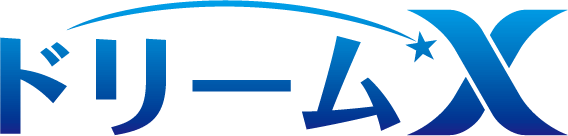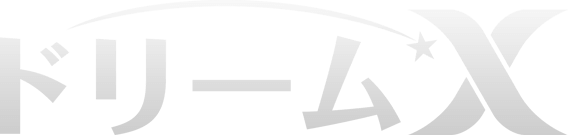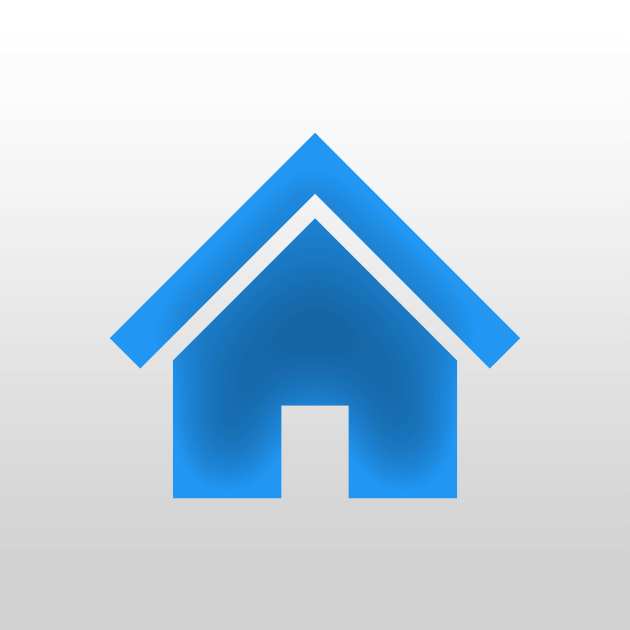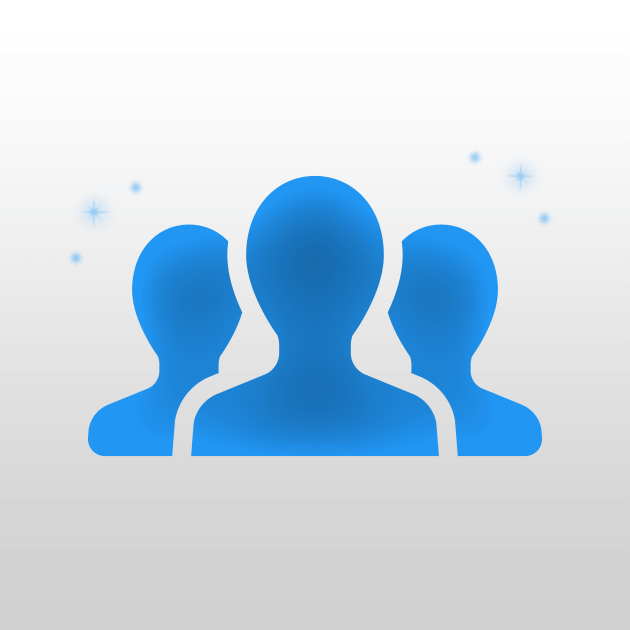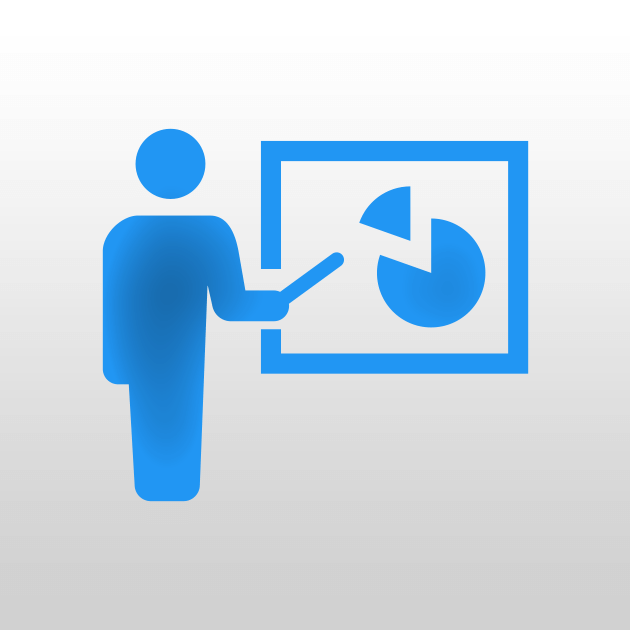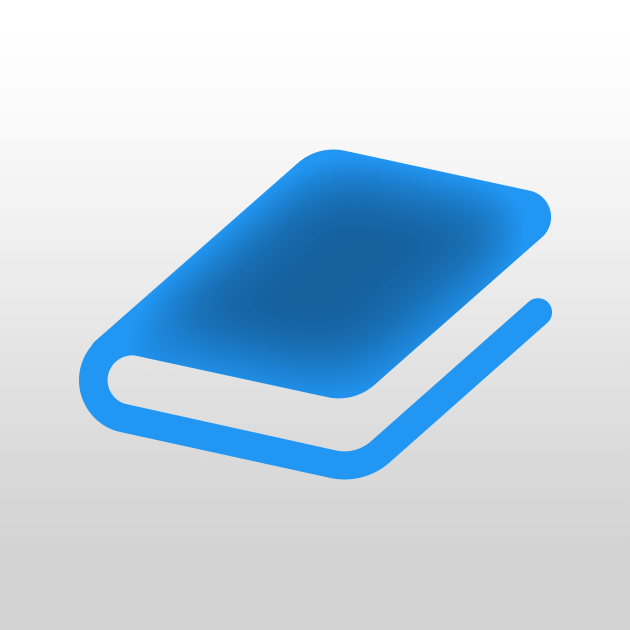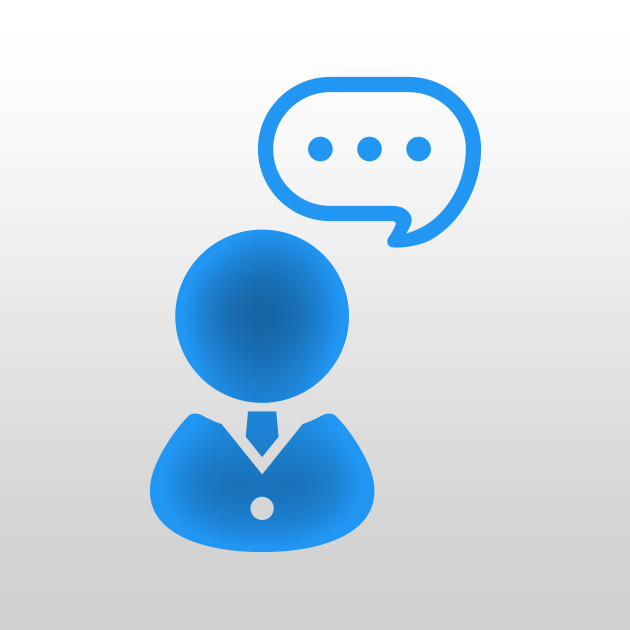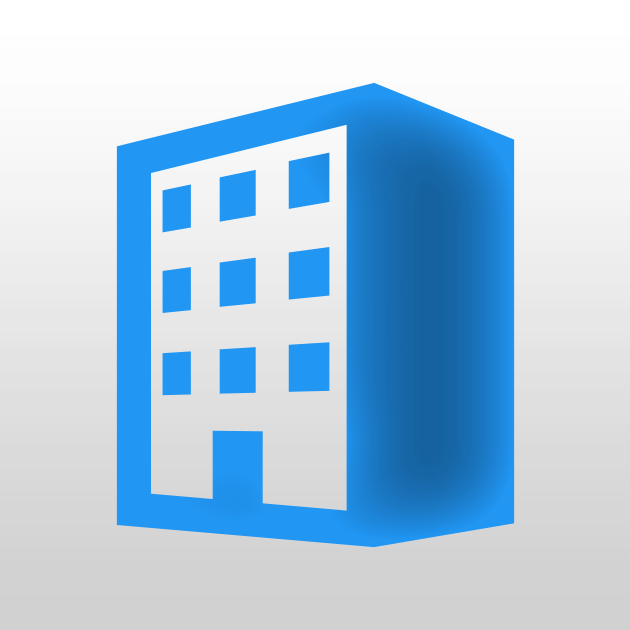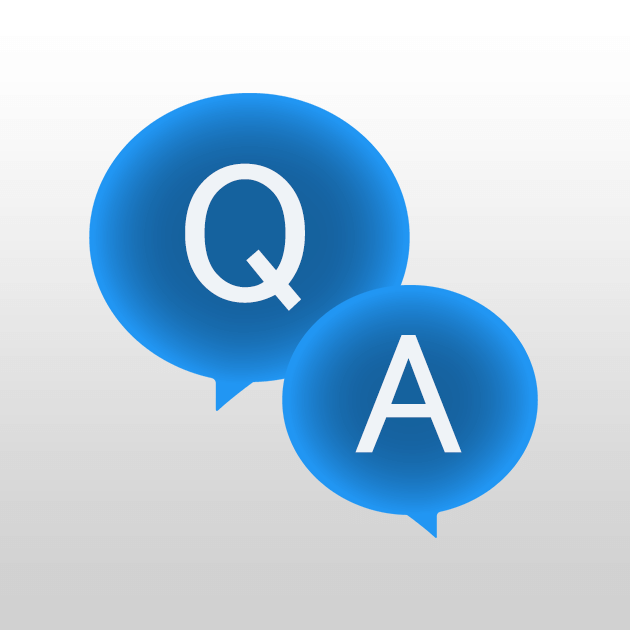編集したい画像のサムネイルにマウスカーソルを合わせると、サムネイルの右下に「画像編集」というボタンが表示されるので、クリックします。
画像編集編
彩度調整
1. 画像編集画面を開く
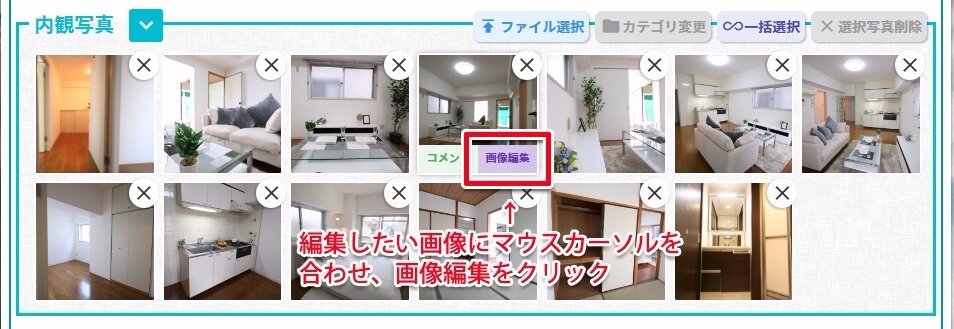
2. Colorモードを選択
画像編集画面の上部に編集モードを選択するボタンが表示されているので、「Color」をクリックします。
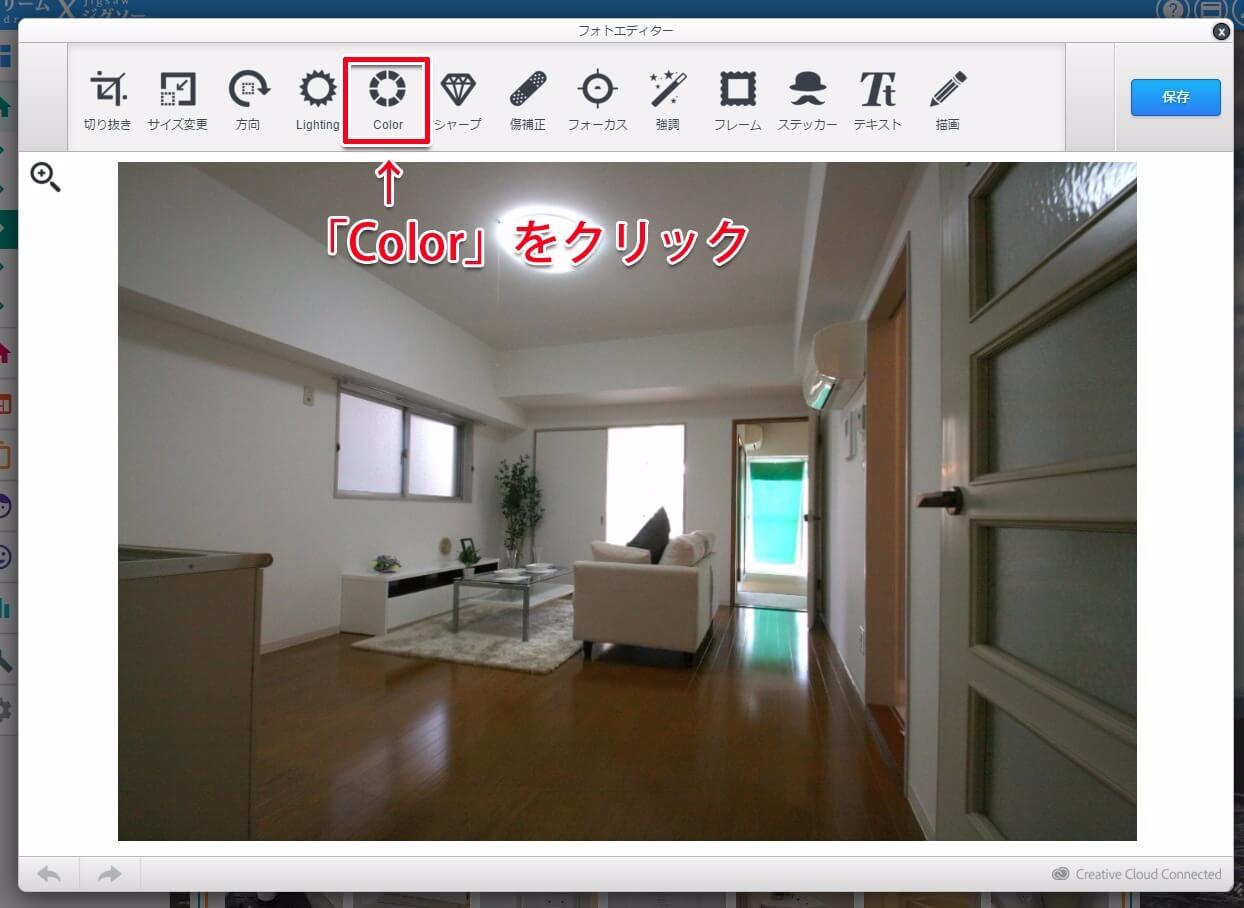
3. 彩度を調整する
「彩度」が選択されている状態で、上部のつまみをクリックしながら左右に移動し彩度を調整します。
-方向に動かすと白黒に、+方向に動かすと鮮やかになります。
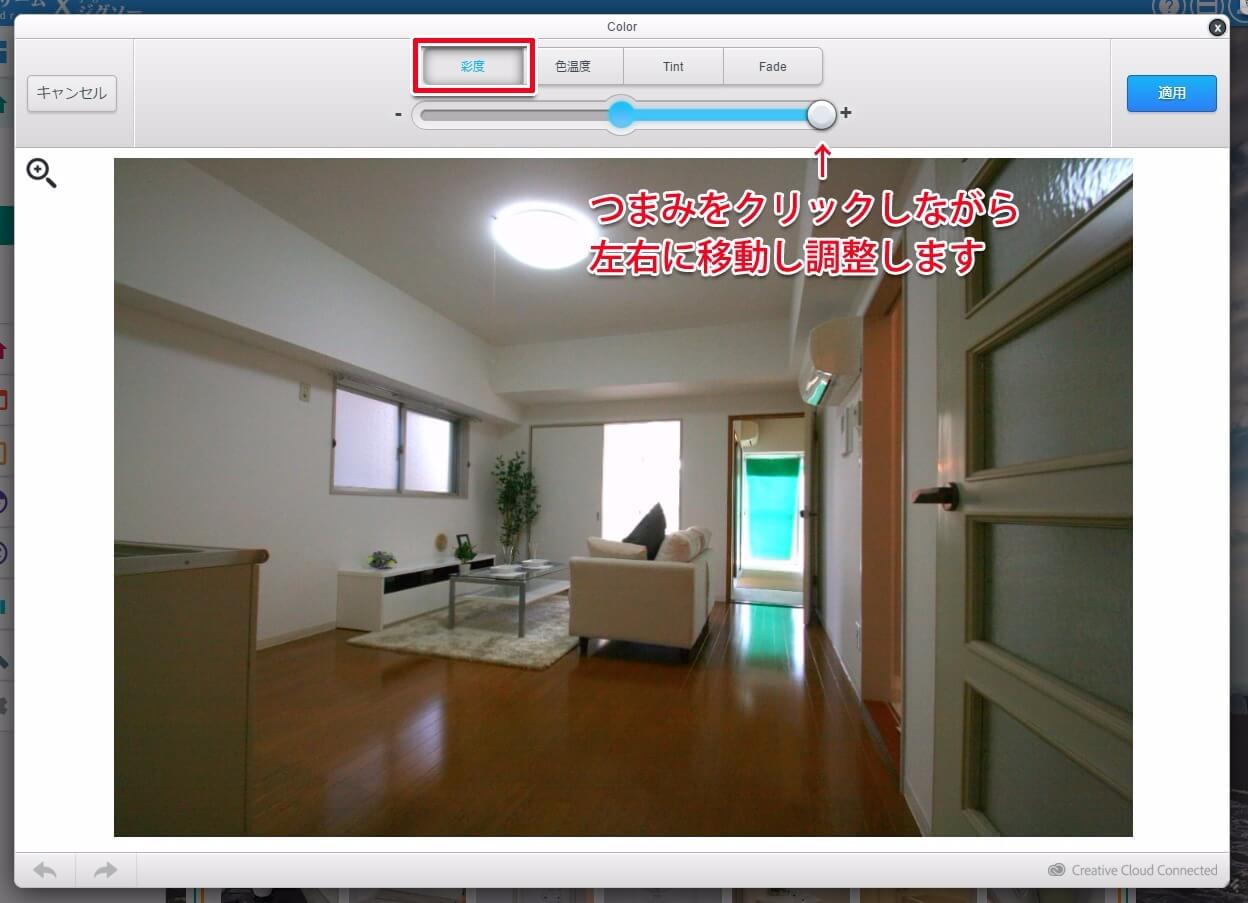
4. 色温度を調整する
上の「色温度」をクリックすると、色温度の調整ができます。
彩度同様つまみを移動して調整します。
-方向に動かすと寒く、+方向に動かすと暖かくなります。
調整が完了したら右上の適用ボタンをクリックします。
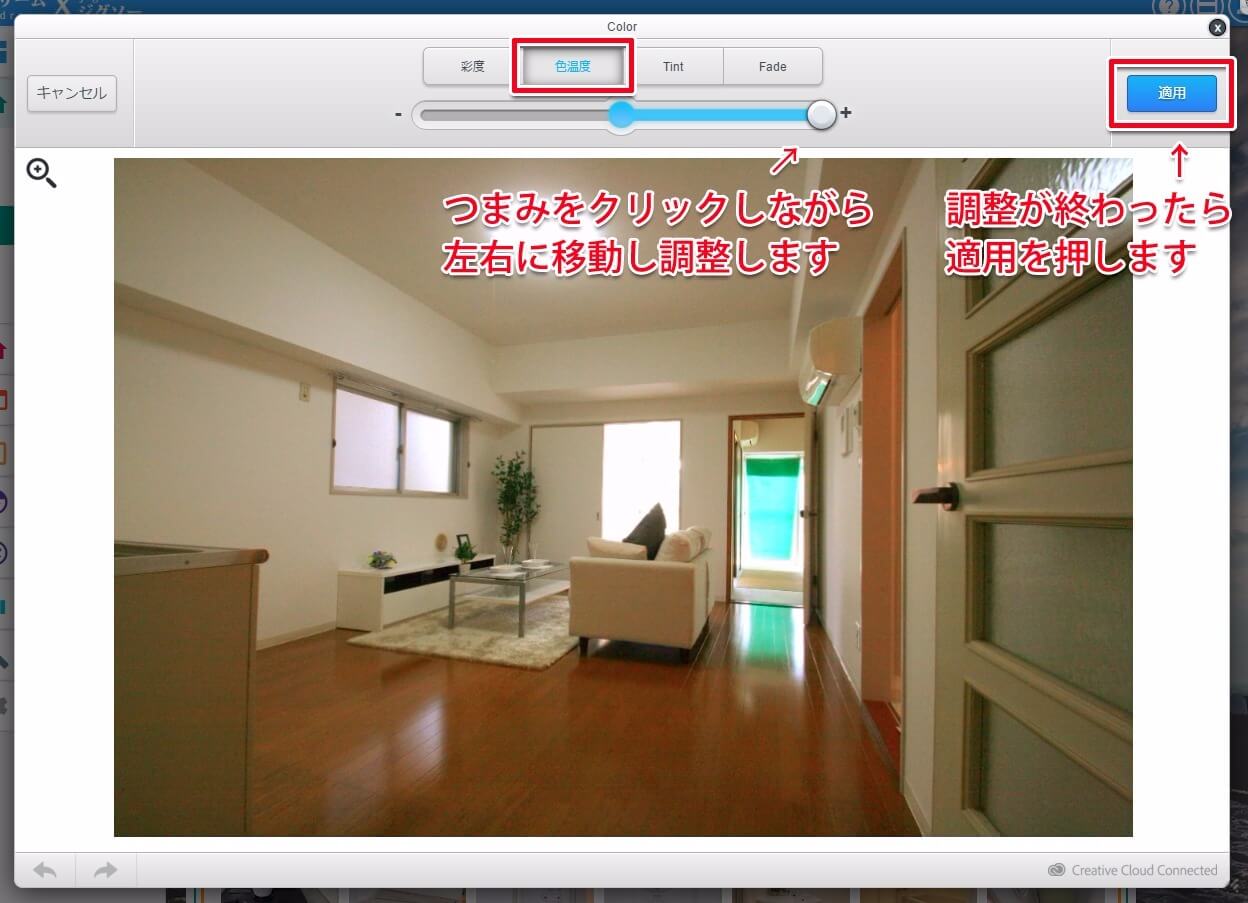
5. 編集した内容を保存する
画像編集画面の右上にある保存ボタンをクリックして、編集した内容を保存します。
彩度調整をやり直したい場合は、左下にある矢印をクリックすると編集前の状態に戻せるので、編集前に戻してからやり直します。

動画で確認
彩度調整の手順を動画で確認できます。。